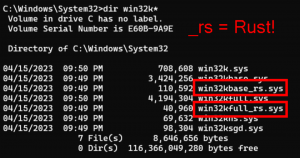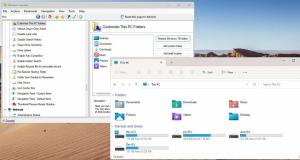Screen Sketch je ve Windows 10 přejmenován na Snip & Sketch
Windows 10 je dodáván se sadou přibalených aplikací, které jsou standardně nainstalovány pro všechny uživatele. Někteří z nich rádi Kalkulačka nebo Fotky jsou určeny k nahrazení klasických aplikací pro Windows. Jiné jsou ve Windows 10 nové a poskytují různé online a offline služby. Jednou z takových aplikací je Aplikace Screen Sketchcož nakonec bude nahradit klasickou aplikaci Snipping Tool. Počínaje Windows 10 Build 18219 má aplikace nový název, Snip & Sketch.
reklama
Jak už možná víte, Windows 10 „Redstone 5“ přichází s vylepšeným zážitkem pro stříhání obrazovky, který obsahuje novou aplikaci Screen Sketch UWP. Původně byl představen jako součást Windows Ink Workspace a přichází s řadou výhod – a nyní jej lze aktualizovat prostřednictvím obchodu Microsoft Store, nyní se zobrazí v seznamu, když stisknete Alt + Tab, můžete nastavit velikost okna podle vašich preferencí a další.
Funkce Screen Sketch je integrována s plovoucím panelem Action Center v posledních sestaveních Windows 10. Pomocí tohoto nového nástroje můžete zachytit obdélník, oříznout oblast volného tvaru nebo pořídit snímek celé obrazovky a zkopírovat jej přímo do schránky. Ihned po pořízení snímku nyní dostanete upozornění, které vás a váš snímek přenese do aplikace Screen Sketch, kde můžete přidávat poznámky a sdílet je. V současné implementaci chybí další tradiční nástroje dostupné ve Snipping Tool (výstřižek okna, barva inkoustu atd.).
Počínaje Windows 10 Build 18219 se aplikace nyní nazývá Snip & Sketch. Verze aplikace je 10.1807.2286.0.
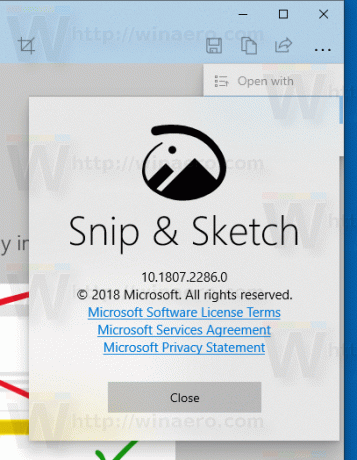
Spolu se změnou názvu se aplikace dočkala malého vylepšení. V nabídce Nový můžete vybrat „Vystřihnout nyní“, „Vystřihnout za 3 sekundy“ nebo „Vystřihnout za 10 sekund“.

Aplikaci lze aktualizovat z obchodu Microsoft Store. Navštivte následující stránku
Snip & Sketch v Microsoft Storu
Chcete-li však získat přístup k novým funkcím, musíte mít spuštěný Windows 10 na Skip Ahead.
Zajímavé články:
- Odinstalujte a odstraňte náčrt obrazovky ve Windows 10
- Pořiďte snímek obrazovky pomocí Screen Snip ve Windows 10
- Povolte klávesu Print Screen pro spuštění vystřihování obrazovky v systému Windows 10
- Vytvořte zástupce pro úryvek obrazovky ve Windows 10
- Přidat kontextovou nabídku výstřižků obrazovky ve Windows 10
- Klávesové zkratky náčrtu obrazovky ve Windows 10 (klávesové zkratky)